ウェブ開発では、強力かつ効率的なフレームワークを利用することが重要です。Laravelは、洗練された高性能PHPウェブアプリケーションフレームワーク。開発プロセスの簡素化に加え、多くの機能が搭載されています。
Laravelをこれから使用しようとお考えの方、または操作方法がわからない方は、この記事が役に立つはずです。
主要オペレーティングシステムのWindows、macOS、LinuxでLaravelをインストールする手順をご紹介していきます。
まずはLaravelの概要やメリット、使用が推奨されるユーザーについて見ていきましょう。
Laravelとは

Laravelは、MVC(Model-View-Controller)アーキテクチャでウェブアプリケーション開発を合理化する、洗練された高性能PHPウェブアプリケーションフレームワークです。Taylor Otwell氏によって開発されたこのフレームワークは、そのシンプルさと使いやすさから絶大な人気を誇り、世界中のウェブ開発者に愛用されています。
主な機能
Laravelには、以下のような機能があります。
データベースとやり取りするためのORM
LaravelのORM(Object-Relational Mapping、オブジェクト関係マッピング)は、データベースとのスムーズかつ直感的なやり取りを可能にし、CRUD(作成、読み込み、更新、削除)操作やテーブル間の関係管理を簡単に行うことができます。
Bladeテンプレートエンジン
Bladeはシンプルで優れたテンプレートエンジンであり、動的で再利用可能なHTMLテンプレートを簡単に作成することが可能です。簡潔な構文で、アプリケーションのロジックとプレゼンテーションを容易に分離することも。
Artisanコマンド
Artisanコマンドは、コントローラーやマイグレーションの生成など、一般的なタスクに役立ちます。活用することで開発プロセスを高速化し、クリーンで整理されたコードベースを保つことができます。
タスクスケジュールと認証機能
タスクスケジュール機能で、メールの送信や古いデータのクリーンアップなどのタスクを自動化することができます。さらに、Laravelの認証システムは、ウェブアプリケーションに安全なユーザー認証を追加する作業を支援してくれます。
では次に、Laravelはどのようなユーザーに有用になるのかを見てみましょう。
Laravelの利用者
Laravelは、さまざまなユーザーからの支持を集めており、それぞれに異なるメリットをもたらします。
- スタートアップ─Laravelによって開発プロセスを高速化することで、アイデアを素早く形にできる。また内蔵ツールとライブラリによって、プロジェクトの初期段階で貴重な時間とリソースを抑えることも。
- 歴史の長い企業─Laravelのスケーラビリティとメンテナンス性は、ウェブアプリケーションの構築や拡張を検討している既存の企業にとっても理想の選択肢。強力なコミュニティサポートもあり、長期的なプロジェクトでも安心。
- PHP開発者─見やすく使いやすい構文で、ウェブアプリケーションの開発プロセスを合理化。コーディング作業も効率化される。
- バックエンドエンジニア─タスクスケジュール、認証、ArtisanコマンドなどのLaravelの優れた機能は、バックエンドエンジニアには不可欠。堅牢で安全なウェブアプリケーションを簡単に構築することができる。
また、以下のような企業もLaravelを採用しています。
Bankrate
Bankrateは、金融サービスの大手企業。オンラインアプリケーションの構築と保守管理にLaravelを採用し、複雑なデータ構造の管理と開発サイクルの高速化に役立てている。
New York Times
New York Timesは、社内のウェブアプリケーションにLaravelを使用しており、複雑なウェブアプリケーションを迅速かつ効率的に構築、管理している。
St. Jude Children’s Research Hospital
St. Jude Children’s Research Hospitalは、オンライン寄付プラットフォームやそのほかのウェブアプリケーションにLaravelを採用。大量のデータを効率的に管理し、安全なユーザー認証を確保している。
Geocodio
Geocodioは、住所を緯度経度の座標に変換したり、座標から住所を検出したりするジオコーディングサービス。Laravelでウェブアプリケーションを強化し、信頼性が高く効率的なサービスを提供している。
October CMS
October CMSは、Laravelの上に構築された無料のオープンソースのコンテンツ管理システム(CMS)。Laravelフレームワークのパワーと柔軟性を活用して、サイトのコンテンツを管理するためのユーザーフレンドリーでカスタマイズ可能なソリューションを提供している。
このように、Laravelはスタートアップから大企業まで、あらゆる規模の企業で採用されている優れたフレームワークです。では、次にLaravelが開発者にとっても有用である理由を見ていきましょう。
Laravelを使用するメリット
Laravelは、ウェブ開発者の間でも人気のある選択肢です。その理由には、以下のような特徴が挙げられます。
開発プロセスの高速化
直感的な構文、内蔵ツール、豊富なドキュメントを利用でき、ウェブアプリケーション開発の高速化と効率化を後押し。開発時間を大幅に削減することができます。
読みやすく保守性の高いコード
Laravelのクリーンで構造化されたコードは、読みやすく、保守性も高いのが特徴です。一貫性とコードの質を確保するのに役立ち、チームや大規模プロジェクトで開発作業を行う場合に有益になります。
強力なコミュニティサポート
Laravelには、開発に貢献しながら、フォーラム、ブログ、SNSを通じてサポートを提供する活動的な開発者コミュニティがあります。困ったときにヘルプやリソースを見つけるのも簡単です。
豊富なツールとライブラリ
Eloquent ORM、Bladeテンプレートエンジン、Artisanコマンドなど、さまざまなツールやライブラリが組み込まれており、開発プロセスを簡素化し、外部依存の必要性が低減されます。
それでは、Laravelを使用するために必要になる条件を見てみましょう。
Laravelを使用する前提条件
Laravelを使用するには、以下のような知識を持っていることが望ましいです。
- PHPプログラミングの基礎知識
- MVCアーキテクチャパターンへの理解
- コマンドラインとターミナルの使用経験
- HTML、CSS、JavaScriptの使用経験(あったほうがスムーズ)
システム要件
また、お使いのシステムが以下の要件を満たしていることも確認してください。
- 対応OS:Windows、macOS、Linux
- ハードウェアの要件:最小限(PHPとComposerに依存)
- PHPのインストール:Laravelのインストール前に必要
- Composerのインストール:Laravelのインストールに必要
バージョン
Laravelのバージョンは、以下の点を考慮して選択してください。
- 安定版と最新版:安定版は信頼性に優れ、最新版には新機能や改良が含まれます。プロジェクトの要件に応じて選択してください。
- 互換性の確認:他のライブラリやPHPバージョンとスムーズに統合できるよう、選択したバージョンがプロジェクトの依存関係と互換性があるかどうかを事前に確認してください。
Laravelをインストールする方法
Laravelとシステム要件を理解したら、早速インストールしましょう。インストールの手順はシンプルです。オペレーティングシステムによって若干異なります。
以下、お使いのオペレーティングシステムに応じた手順に従ってください。
WindowsにLaravelをインストール
WindowsにLaravelをインストールする手順は以下の通りです。
- XAMPPをインストールする(PHPとMySQLのインストール用)
- Composerをインストールする
- インストールしたComposerを確認する
- Composerを使ってLaravelをインストールする
- インストールしたLaravelを確認する
- サーバーを起動する
- ブラウザでプロジェクトを実行する
1. XAMPPをインストールする
XAMPPはPHP、MySQL、Apacheを含む、オープンソースの無料ウェブサーバーソリューションスタックです。以下の手順でWindowsにインストールしてください。

XAMPPのダウンロードページにアクセスし、お使いのWindowsバージョンに適したものをダウンロードします。
インストーラーを実行し、画面の指示に従います。インストールするコンポーネントを選択する画面で、必ずPHPとMySQLを選択してください。
インストールが完了したら、XAMPP Control Panelを起動して、ApacheとMySQLを開きます。
2. Composerをインストールする
ComposerはPHP用の依存関係管理ツールで、Laravelのインストールに必要になります。以下の手順でWindowsにインストールしてください。
Composerのダウンロードページにアクセスし、Composer-Setup.exeファイルをダウンロードします。

Composer-Setup.exeファイルを実行し、画面の指示に従います。
また、インストールモードを選択する画面で「Install for all users」(推奨)を選びます。
インストール時に正しいPHP実行ファイルを選択します(通常はXAMPPインストールフォルダ内のxampp/php/php.exeの下)。
「Next」を選択して画面の指示に従い、「Install」をクリックします。
インストール完了後、「Finish」をクリックしてください。
3. インストールされたComposerを確認する
Composerが正しくインストールされたことを確認するため、コマンドプロンプトを開いて、以下のコマンドを実行します。
composer --version無事にインストールされている場合は、Composerのバージョンが表示されます。
4. Composerを使ってLaravelをインストールする
インストールしたComposerを使って、Laravelをシステムにインストールします。コマンドプロンプトを開いて、以下のコマンドを実行してください。
composer create-project laravel/laravel app-nameこれで、プロジェクト作成に必要なすべてのLaravelファイルが自動的にダウンロードされます。
5. インストールされたLaravelを確認する
Laravelが正しくインストールされたことを確認するため、コマンドプロンプトで以下のコマンドを実行します。
laravel --version正常にインストールされていれば、Laravelのバージョンが表示されます。
6. サーバーを起動する
アプリケーションプロジェクトを作成したら、以下のコマンドを実行してサーバーを起動します。
cd app-namephp artisan serve7. ブラウザでプロジェクトを実行する
サーバーの起動後、ウェブブラウザでアプリのプロジェクトにアクセスできるようにします。ブラウザを開いて、「https://localhost:8000」にアクセスします。
これで、WindowsマシンでLaravelを使用してウェブアプリケーション開発を行う準備が整いました。
macOSにLaravelをインストール
続いて、macOSにLaravelをインストールする手順を見ていきます。
- Homebrewをインストールする
- Node.jsとnpmをインストールする
- PHPをインストールする
- Composerをインストールする
- インストールしたPHPとComposerを確認する
- Composerを使ってLaravelをインストールする
- インストールしたLaravelを確認する
- プロジェクトを作成する
- Laravelサーバーを実行する
1. Homebrewをインストールする
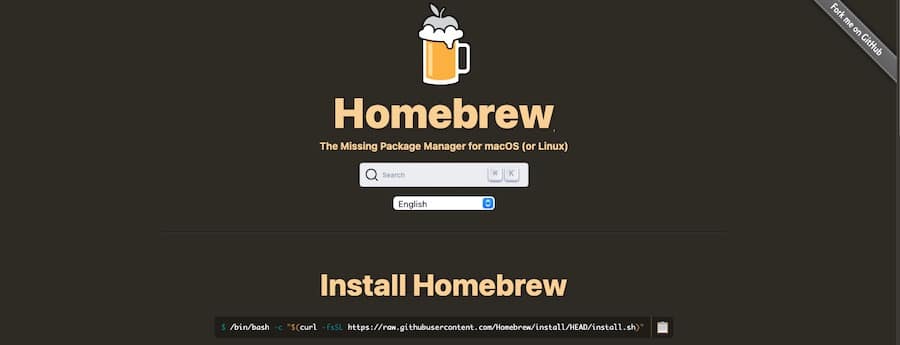
Homebrewは、ソフトウェアのインストールを簡略化してくれるmacOS用のパッケージマネージャーです。ターミナルを開いて、以下のコマンドを実行します。
/bin/bash -c "$(curl -fsSL https://raw.githubusercontent.com/Homebrew/install/HEAD/install.sh)"表示される画面の指示に従って、Homebrewをインストールしてください。
2. Node.jsとnpmをインストールする
次に、Homebrewを使って、Node.jsとnpm(Node.jsのパッケージマネージャー)をインストールします。ターミナルで以下のコマンドを実行します。
brew install nodeこれでNode.jsとnpmの両方がシステムにインストールされます。
3. PHPをインストールする
Homebrewをインストールしたら、次にPHPをインストールします。ターミナル以下のコマンドを実行してください。
brew install php実行したら、インストールが完了するのを待ちましょう。
4. Composerをインストールする
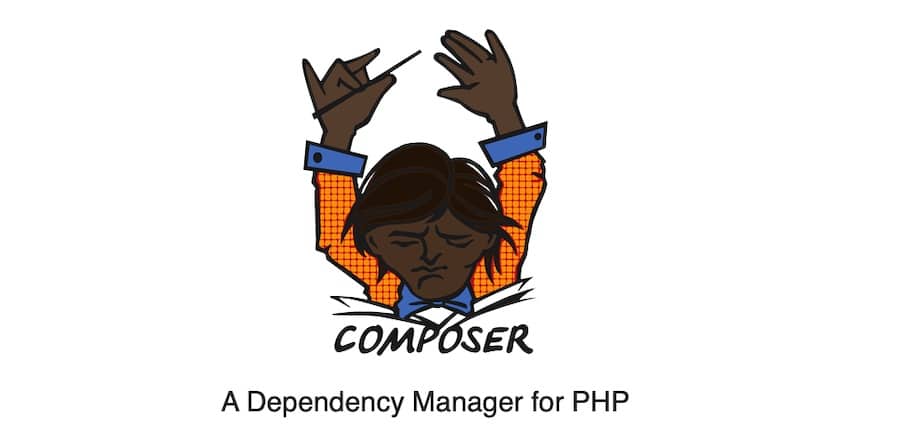
Composerは、Laravelのインストールに必要なPHP用の依存関係管理ツール。macOSでComposerをインストールするには、ターミナルで以下のコマンドを実行します。
curl -sS https://getcomposer.org/installer | php sudo mv composer.phar /usr/local/bin/composer5. インストールしたPHPとComposerを確認する
ターミナルで以下のコメントを実行し、PHPとComposerが正しくインストールされているかを確認します。
php --version composer --versionインストールが正常に完了していれば、PHPとComposerのバージョンが表示されます。
6. Composerを使ってLaravelをインストールする
インストールしたComposerを使用してLaravelをインストールします。ターミナルで以下のコマンドを実行し、Laravelをシステム上にインストールします。
composer global require laravel/installer実行後、インストールが完了するのを待ちましょう。
7. インストールしたLaravelを確認する
以下のコマンドで、Laravelが正しくインストールされているかを確認することができます。
laravel --versionLaravelのバージョンが表示されればOKです。
8. プロジェクトを作成する
Laravelの新規プロジェクトを作成するには、ターミナルで以下のコマンドを実行します。
composer create-project --prefer-dist laravel/laravel app-nameapp-nameは、プロジェクトの任意の名前に置き換えます。このコマンドによって、指定された名前でディレクトリが作成され、その中にLaravelフレームワークがインストールされます。
以下のコマンドで、作成されたプロジェクトディレクトリに移動します。
cd app-name先ほど同様、app-nameは実際のプロジェクト名に置き換えてください。
9. Laravelサーバーを実行する
ローカル開発サーバーを起動するには、プロジェクトディレクトリ内で以下のコマンドを実行します。
php artisan serveポート8000でローカル開発サーバーが立ち上がります。ブラウザで「http://127.0.0.1:8000」を開くと、Laravelアプリケーションにアクセスできます。
アプリケーションが正常に実行されていると、デフォルトのLaravelウェルカムページが表示されます。Laravelアプリケーションの構築を開始して、ローカル開発サーバー上で変更を確認することができます。
LinuxにLaravelをインストール
Linuxには、以下の手順でLaravelをインストールします。
- Apacheをインストールする
- PHPをインストールする
- MariaDBをインストールする
- Composerをインストールする
- PHP、MariaDB、Composerのインストールを確認する
- Composerを使用してLaravelをインストールする
- Laravelサーバーを実行する
1. Apacheをインストールする
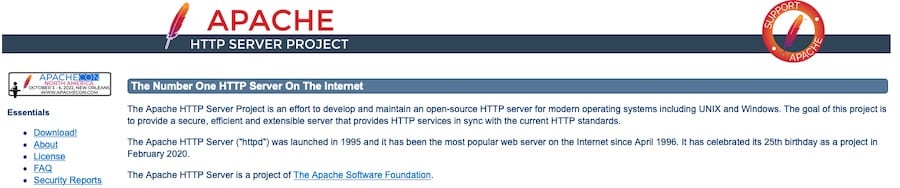
ターミナルで以下のコマンドを実行して、パッケージインデックスを更新し、Apacheをインストールします。
sudo apt update sudo apt install apache2インストール後、Apacheのサービスを有効にして起動します。
sudo systemctl enable apache2 sudo systemctl start apache22. PHPをインストールする
PHPをインストールするには、ターミナルで次のコマンドを実行します。
sudo apt install php libapache2-mod-php php-mbstring php-xmlrpc php-soap php-gd php-xml php-cli php-zip php-bcmath php-tokenizer php-json php-pear3. MariaDBをインストールする
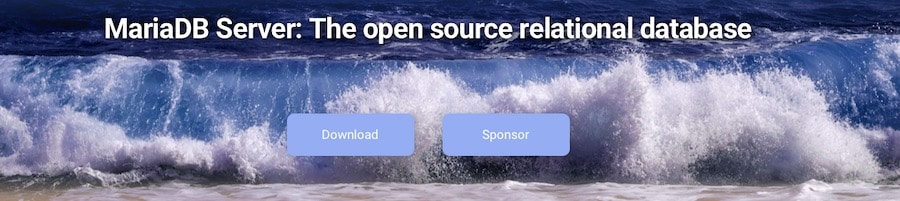
MariaDBは、オープンソースのリレーショナルデータベース管理システムです。以下のコマンドでインストールしてください。
sudo apt install mariadb-serverインストール後、以下のコマンドでMariaDBのセキュリティ設定を行うことができます。
sudo mysql_secure_installation画面上の指示に従い、rootパスワードなどの設定を行ってください。
4. Composerをインストールする
ターミナルで以下のコマンドを実行して、Composerをダウンロード、インストールします。
curl -sS https://getcomposer.org/installer | php
sudo mv composer.phar
sudo chmod +x /usr/local/bin/composer5. インストールしたPHP、MariaDB、Composerを確認する
以下のコマンドでバージョンが表示されれば、PHP、MariaDB、Composerが正しくインストールされている証拠です。
php -v mysql --version composer -V6. Composerを使ってLaravelをインストールする
ターミナルで以下のコマンドを実行して、Laravelをインストールします。
composer create-project --prefer-dist laravel/laravel app-nameapp-nameは、実際のアプリケーション名に置き換えてください。
以下のコマンドで、作成したプロジェクトディレクトリに移動します。
cd app-name
7. Laravelサーバーを実行する
プロジェクトの開発サーバーを起動するには、プロジェクトディレクトリに移動して、以下のコマンドを実行します。
php artisan serveLaravelアプリケーションにアクセスするには、このコマンドを実行して、ポート8000でローカル開発サーバーを起動します。次に、ウェブブラウザで「http://127.0.0.1:8000」を開きます。
すべてが正しく設定されていれば、アプリケーションが稼働していることを伝えるLaravelのウェルカムページが表示されます。これで、Laravelのインストールが完了です。
まとめ
この記事では、Windows、macOS、LinuxにLaravelをインストールする手順をご紹介しました。インストール後は、人気のPHPフレームワークを使って、ウェブアプリケーションの開発に取り掛かりましょう。
Laravelをより深く理解するためには、オンラインの豊富なリソースを活用してください。また、助けが必要な状況では、手厚いサポートと包括的なドキュメントを提供するLaravelコミュニティに相談してみましょう。
Laravelアプリケーションをデプロイするなら、Kinstaのウェブアプリケーションサーバーがおすすめです。高性能かつスケーラブルなLaravelに最適化されたサーバー環境で、アプリケーションをスムーズかつ安全に実行することができます。高度な機能と一流のカスタマーサポートで、プロジェクトの管理も安心です。



